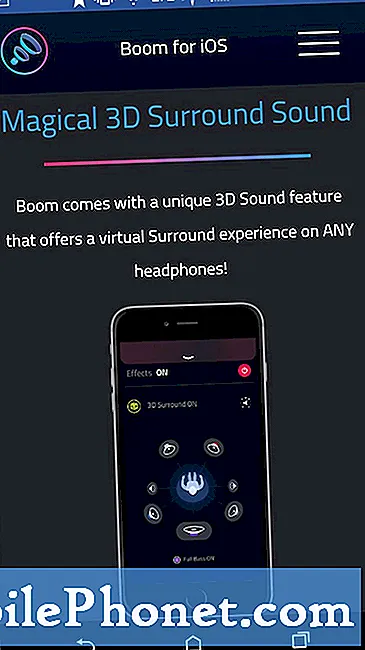#Samsung #Galaxy # S9 + najnoviji je vodeći telefon južnokorejske tvrtke koji dolazi s nekoliko izvanrednih karakteristika. Telefon ima solidnu kvalitetu izrade izrađen od aluminijskog okvira s Corning Gorilla Glass 5 na prednjoj i stražnjoj strani. Ima 6,2 inčni Super AMOLED zaslon dok je ispod poklopca Snapdragon 845 procesor sa 6 GB RAM-a. Jedna od ključnih karakteristika ovog telefona je sustav dvostruke stražnje kamere od 12 MP s primarnom kamerom koja ima promjenjivu postavku otvora blende. Iako je ovo telefon s dobrom izvedbom, postoje slučajevi kada se mogu pojaviti određeni problemi kojima ćemo se danas baviti. U ovom najnovijem dijelu naše serije za rješavanje problema pozabavit ćemo se pouzdanim mjestima Galaxy S9 + pametne brave koja ne rade.
Ako ste vlasnik Samsung Galaxy S9 + ili bilo kojeg drugog Android uređaja, slobodno nas kontaktirajte putem ovog obrasca. Rado ćemo vam pomoći u bilo kojoj zabrinutosti koju imate kod svog uređaja. Ovo je besplatna usluga koju nudimo bez priloženih žica. Međutim, molimo vas da kada nam se obratite pokušate biti što detaljniji kako bi se mogla napraviti točna procjena i dati ispravno rješenje.
Kako popraviti Samsung Galaxy S9 + Smart Lock pouzdana mjesta koja ne rade
Problem:Samsung S9 plus Smart Lock Pouzdana mjesta rade s prekidima. Shvaćam da to vraća normalnu sigurnost nakon 4 (?) Sata. Na primjer, kod kuće ako se malo poigravam s "mjestom", malo ga mijenjajući mašući telefonom dok šetam po stanu, ponekad će se pokrenuti. S9 plus ne imati pristupačnu bateriju - kako meko resetirati? Još bolje, kako mogu resetirati GPS? Čini se da je ovo ključ. Kako potpuno zaboraviti trenutno mjesto i ponovno ga steći.
Riješenje: Prije rješavanja ovog problema najbolje je osigurati da telefon radi na najnovijem ažuriranju softvera. Ako je dostupno novo ažuriranje, predlažem da ga instalirate na telefon.
Smart Lock značajka je ovog telefona koja olakšava čuvanje podataka u telefonu. S ovom omogućenom značajkom telefon se može postaviti tako da se automatski otključava otkrivanjem nekoliko signala, poput blizine s određenog mjesta, pametnog sata ili Bluetooth sustava u automobilu.
Postavljanje pouzdanih mjesta Smart Lock
Prvi korak za rješavanje problema koji u ovom slučaju trebate učiniti je ukloniti, a zatim pravilno postaviti značajku Smart Lock na telefonu.
- Na početnom zaslonu prijeđite prstom prema gore ili dolje za pristup zaslonu aplikacija.
- Dodirnite Postavke.
- Dodirnite Zaključani zaslon i sigurnost.
- Dodirnite Smart Lock.
- Unesite vjerodajnice zaključanog zaslona.
- Odaberite opciju Pouzdana mjesta, a zatim dodajte mjesto na kojem će telefon ostati otključan.
Provjerite je li problem uzrokovana aplikacijom koju ste preuzeli
Postoje slučajevi kada problem preuzme aplikacija koju ste preuzeli. Da biste provjerili je li to slučaj, trebate pokrenuti telefon u sigurnom načinu. Kada je telefon pokrenut u ovom načinu rada, smiju se pokretati samo unaprijed instalirane aplikacije.
- Pritisnite i držite tipku za uključivanje dok se ne pojavi upit za isključivanje, a zatim otpustite.
- Dodirnite i držite Isključivanje dok se ne pojavi upit za siguran način, a zatim otpustite.
- Da biste potvrdili, dodirnite Sigurni način rada. To može potrajati do 30 sekundi.
Ako se problem ne pojavi u ovom načinu, uzrok bi mogla biti aplikacija koju ste preuzeli. Saznajte koja je ovo aplikacija i deinstalirajte je.
Obrišite particiju predmemorije telefona iz načina oporavka
Ponekad će softver vašeg telefona akumulirati podatke koji se mogu oštetiti. Kad su ti podaci prisutni u telefonu, to bi moglo dovesti do problema na uređaju. Da biste bili sigurni da to nije ono što uzrokuje problem, trebate obrisati particiju predmemorije telefona iz načina oporavka.
- Isključite telefon.
- Pritisnite i držite tipku za pojačavanje i Bixby tipku, a zatim pritisnite i držite tipku za uključivanje.
- Kada se prikaže logotip Androida, otpustite sve tri tipke.
- Poruka "Instaliranje ažuriranja sustava" prikazat će se 30 - 60 sekundi prije nego što se pojave opcije izbornika za oporavak Android sustava.
- Pritisnite nekoliko puta tipku za smanjivanje glasnoće da biste istaknuli brisanje particije predmemorije.
- Pritisnite tipku za uključivanje / isključivanje za odabir.
- Pritisnite tipku za smanjivanje glasnoće da biste označili da, njih, a zatim pritisnite tipku za uključivanje / isključivanje za odabir.
- Kada je particija predmemorije brisanja gotova, sustav Reboot sada je istaknut.
- Pritisnite tipku za uključivanje / isključivanje da biste ponovno pokrenuli uređaj.
Napravite sigurnosnu kopiju podataka na telefonu, a zatim resetirajte na tvorničke postavke
Posljednji korak rješavanja problema koji trebate učiniti je vraćanje na tvorničke postavke. Budući da će ovo vratiti vaš telefon natrag u prvobitno tvorničko stanje, morate izvršiti sigurnosnu kopiju podataka telefona prije izvođenja ovog postupka.
- Isključite telefon.
- Pritisnite i držite tipku za pojačavanje i Bixby tipku, a zatim pritisnite i držite tipku za uključivanje.
- Kada se prikaže zeleni logotip Androida, otpustite sve tipke (‘Instaliranje ažuriranja sustava’ prikazivat će se otprilike 30 - 60 sekundi prije prikazivanja opcija izbornika za oporavak Android sustava).
- Pritisnite nekoliko puta tipku za smanjivanje glasnoće da biste istaknuli "wipe data / factory reset".
- Pritisnite gumb napajanja za odabir.
- Pritiskajte tipku za smanjivanje glasnoće dok se ne istakne ‘Yes - delete all user data’.
- Pritisnite gumb napajanja za odabir i pokretanje glavnog resetiranja.
- Kad je glavno resetiranje završeno, označeno je ‘Ponovno pokreni sustav sada’.
- Pritisnite tipku za uključivanje / isključivanje da biste ponovno pokrenuli uređaj.
Nakon što izvršite resetiranje, obavite dodatne korake za rješavanje problema dolje navedene.
- Provjerite je li GPS uključen
- Provjerite je li vaša lokacija ažurirana. Da biste to učinili, otvorite Google Maps i dodirnite ikonu kompasa blizu donjeg desnog kuta. Kada zaslon zumira vašu trenutnu lokaciju (plava točka na Google kartama), vaš će telefon imati ažurirano izvješće o lokaciji.
- Onemogućite druge uređaje pod Googleovim izvještavanjem o lokaciji. Idite na Postavke, a zatim na Google, a zatim se pomaknite prema dolje i odaberite "Lokacija". Odatle odaberite "Google povijest lokacija" (možda ćete morati dodirnuti "Napredno" prije nego što vidite ovu opciju), a zatim provjerite je li omogućen samo vaš trenutni uređaj.
- Odvojite ostale Google račune na uređaju
- Uvjerite se da usluge za reprodukciju imaju dozvolu za lokaciju
- Osigurajte da usluge reprodukcije mogu mijenjati postavke sustava
- Uvjerite se da usluge reprodukcije nisu optimizirane za bateriju
- Izbrišite pouzdano mjesto i dodajte ga ponovo